Hoge beschikbaarheid voor SAP NetWeaver op VM's op RHEL met NFS in Azure Files
In dit artikel wordt beschreven hoe u virtuele machines (VM's) implementeert en configureert, het clusterframework installeert en een SAP NetWeaver-systeem met hoge beschikbaarheid (HA) installeert met behulp van NFS in Azure Files. In de voorbeeldconfiguraties worden VM's gebruikt die worden uitgevoerd op Red Hat Enterprise Linux (RHEL).
Vereisten
- Documentatie voor Azure Files
- SAP-notitie 1928533, met:
- Een lijst met Azure VM-grootten die worden ondersteund voor de implementatie van SAP-software.
- Belangrijke capaciteitsinformatie voor Azure VM-grootten.
- Ondersteunde combinaties van SAP-software en -besturingssystemen en -databases.
- Vereiste SAP-kernelversie voor Windows en Linux in Microsoft Azure.
- SAP Note 2015553 bevat vereisten voor SAP-ondersteunde SAP-software-implementaties in Azure.
- SAP Note 2002167 heeft aanbevolen besturingssysteeminstellingen voor Red Hat Enterprise Linux 7.x.
- SAP Note 2772999 heeft aanbevolen besturingssysteeminstellingen voor Red Hat Enterprise Linux 8.x.
- SAP Note 2009879 heeft SAP HANA-richtlijnen voor Red Hat Enterprise Linux.
- SAP Note 2178632 bevat gedetailleerde informatie over alle metrische bewakingsgegevens die zijn gerapporteerd voor SAP in Azure.
- SAP-opmerking 2191498 beschikt over de vereiste VERSIE van de SAP Host Agent voor Linux in Azure.
- SAP Note 2243692 informatie heeft over SAP-licenties in Linux in Azure.
- SAP-opmerking 1999351 meer informatie over het oplossen van problemen heeft voor de Uitgebreide Bewakingsextensie van Azure voor SAP.
- SAP Community WIKI bevat alle vereiste SAP-notities voor Linux.
- Azure Virtual Machines plannen en implementeren voor SAP in Linux
- Azure Virtual Machines-implementatie voor SAP in Linux
- DBMS-implementatie van Azure Virtual Machines voor SAP in Linux
- SAP Netweaver in Pacemaker-cluster
- Algemene RHEL-documentatie:
- Overzicht van invoegtoepassingen voor hoge beschikbaarheid
- Beheer van invoegtoepassingen met hoge beschikbaarheid
- Naslaginformatie over invoegtoepassingen met hoge beschikbaarheid
- ASCS/ERS configureren voor SAP NetWeaver met zelfstandige resources in RHEL 7.5
- SAP S/4HANA ASCS/ERS configureren met standalone Enqueue Server 2 (ENSA2) in Pacemaker op RHEL
- Azure-specifieke RHEL-documentatie:
Overzicht
Als u de SAP NetWeaver-toepassingslaag wilt implementeren, hebt u gedeelde mappen nodig, zoals /sapmnt/SID en /usr/sap/trans in de omgeving. Bovendien moet u, wanneer u een SAP-systeem met hoge beschikbaarheid implementeert, beveiligen en maximaal beschikbare bestandssystemen zoals /sapmnt/SID en /usr/sap/SID/ASCS.
U kunt deze bestandssystemen nu op NFS in Azure Files plaatsen. NFS in Azure Files is een oplossing voor hoge beschikbaarheid. Deze oplossing biedt synchrone zone-redundante opslag (ZRS) en is geschikt voor SAP ASCS/ERS-exemplaren die zijn geïmplementeerd in beschikbaarheidszones. U hebt nog steeds een Pacemaker-cluster nodig om single point of failure components zoals SAP NetWeaver Central Services (ASCS/SCS) te beveiligen.
In de voorbeeldconfiguraties en installatieopdrachten worden de volgende exemplaarnummers gebruikt:
| Exemplaarnaam | Exemplaarnummer |
|---|---|
| ABAP SAP Central Services (ASCS) | 00 |
| ERS | 01 |
| ABAP SAP Central Services (ASCS) | 02 |
| Aanvullende toepassingsserver (AAS) | 03 |
| SAP-systeem-id | NW1 |
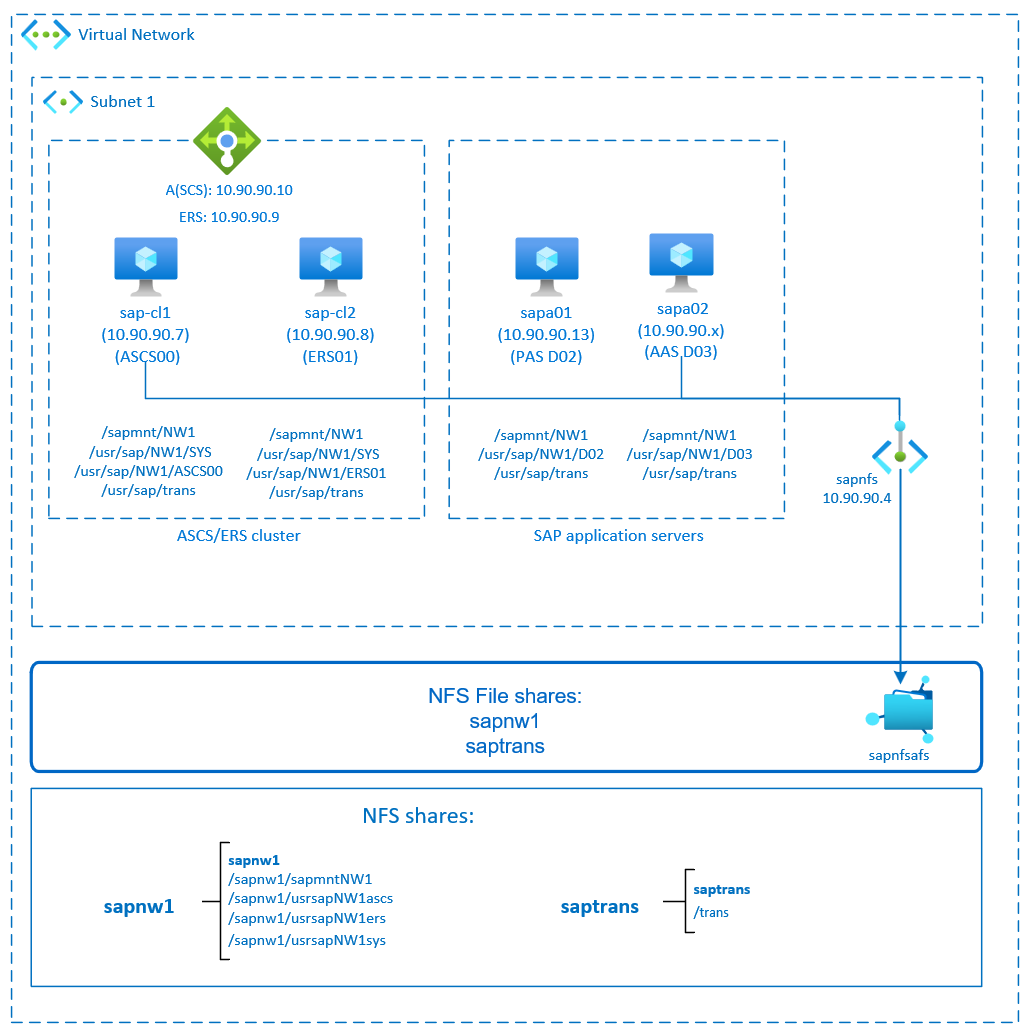
In dit diagram ziet u een typische SAP NetWeaver HA-architectuur. De sapmnt- en saptrans-bestandssystemen worden geïmplementeerd op NFS-shares in Azure Files. De centrale SAP-services worden beveiligd door een Pacemaker-cluster. De geclusterde VM's bevinden zich achter een exemplaar van Azure Load Balancer. De NFS-shares worden gekoppeld via privé-eindpunten.
De infrastructuur voorbereiden
Azure Marketplace bevat installatiekopieën die zijn gekwalificeerd voor SAP met de invoegtoepassing Hoge beschikbaarheid, die u kunt gebruiken om nieuwe VM's te implementeren met behulp van verschillende versies van Red Hat.
Virtuele Linux-machines handmatig implementeren via Azure Portal
In dit document wordt ervan uitgegaan dat u al een virtueel Azure-netwerk, subnet en resourcegroep hebt geïmplementeerd.
Implementeer VM's voor SAP ASCS-, ERS- en toepassingsservers. Kies een geschikte RHEL-installatiekopieën die worden ondersteund voor het SAP-systeem. U kunt een VIRTUELE machine implementeren in een van de beschikbaarheidsopties: virtuele-machineschaalset, beschikbaarheidszone of beschikbaarheidsset.
Azure Load Balancer configureren
Tijdens de VM-configuratie hebt u de mogelijkheid om een load balancer te maken of te selecteren in de sectie Netwerken. Volg de onderstaande stappen om een standaard load balancer te configureren voor de installatie van SAP ASCS en SAP ERS met hoge beschikbaarheid.
Volg de handleiding voor het maken van load balancers om een standaard load balancer in te stellen voor een SAP-systeem met hoge beschikbaarheid met behulp van Azure Portal. Houd rekening met de volgende punten tijdens het instellen van de load balancer.
- Front-end-IP-configuratie: maak twee front-end-IP-adressen, één voor ASCS en een andere voor ERS. Selecteer hetzelfde virtuele netwerk en subnet als uw virtuele ASCS-/ERS-machines.
- Back-endpool: back-endpool maken en ASCS- en ERS-VM's toevoegen.
- Inkomende regels: maak twee taakverdelingsregel, een voor ASCS en een andere voor ERS. Volg dezelfde stappen voor beide taakverdelingsregels.
- Front-end-IP-adres: front-end-IP selecteren
- Back-endpool: back-endpool selecteren
- Controleer poorten met hoge beschikbaarheid
- Protocol: TCP
- Statustest: Maak een statustest met de onderstaande details (geldt voor zowel ASCS als ERS)
- Protocol: TCP
- Poort: [bijvoorbeeld: 620<Instance-no.> voor ASCS, 621<Instance-no.> voor ERS]
- Interval: 5
- Testdrempel: 2
- Time-out voor inactiviteit (minuten): 30
- Schakel Zwevend IP-adres in
Notitie
Het eigenschapsnummer van de statustestconfiguratieofOfProbes, ook wel 'Drempelwaarde beschadigd' genoemd in de portal, wordt niet gerespecteerd. Als u dus het aantal geslaagde of mislukte opeenvolgende tests wilt beheren, stelt u de eigenschap probeThreshold in op 2. Het is momenteel niet mogelijk om deze eigenschap in te stellen met behulp van Azure Portal, dus gebruik de Azure CLI of PowerShell-opdracht .
Notitie
Wanneer VM's zonder openbare IP-adressen worden geplaatst in de back-endpool van een intern (geen openbaar IP-adres) Standaardexemplaren van Load Balancer, is er geen uitgaande internetverbinding, tenzij er meer configuratie wordt uitgevoerd om routering naar openbare eindpunten toe te staan. Zie Openbare eindpuntconnectiviteit voor virtuele machines met behulp van Azure Standard Load Balancer in scenario's met hoge beschikbaarheid van SAP voor meer informatie over het bereiken van uitgaande connectiviteit.
Belangrijk
Schakel TCP-tijdstempels niet in op Azure-VM's die achter Load Balancer worden geplaatst. Als u TCP-tijdstempels inschakelt, mislukken de statustests. Stel de parameter in net.ipv4.tcp_timestamps op 0. Zie Statustests van Load Balancer voor meer informatie.
Azure Files-opslagaccount en NFS-shares implementeren
NFS in Azure Files wordt uitgevoerd boven op Azure Files Premium-opslag. Zie Een NFS-share maken voordat u NFS instelt in Azure Files.
Er zijn twee opties voor redundantie binnen een Azure-regio:
- Lokaal redundante opslag (LRS) die lokale, synchrone gegevensreplicatie in de zone biedt.
- Zone-redundante opslag (ZRS) waarmee uw gegevens synchroon worden gerepliceerd over de drie beschikbaarheidszones in de regio.
Controleer of uw geselecteerde Azure-regio NFS 4.1 op Azure Files biedt met de juiste redundantie. Bekijk de beschikbaarheid van Azure Files per Azure-regio onder Premium Files Storage. Als uw scenario profiteert van ZRS, controleert u of Premium-bestandsshares met ZRS worden ondersteund in uw Azure-regio.
U wordt aangeraden uw Azure Storage-account te openen via een privé-eindpunt van Azure. Zorg ervoor dat u het eindpunt van het Azure Files-opslagaccount en de VM's implementeert, waar u de NFS-shares moet koppelen, in hetzelfde virtuele Azure-netwerk of gekoppelde virtuele Azure-netwerken.
Implementeer een Azure Files-opslagaccount met de naam
sapafsnfs. In dit voorbeeld gebruiken we ZRS. Als u niet bekend bent met het proces, raadpleegt u Een opslagaccount maken voor Azure Portal.Gebruik deze instellingen op het tabblad Basisbeginselen :
- Voer voor de naam van het opslagaccount de naam in
sapafsnfs. - Selecteer Premium voor Prestaties.
- Selecteer FileStorage voor premium-accounttype.
- Selecteer voor Replicatie zoneredundantie (ZRS).
- Voer voor de naam van het opslagaccount de naam in
Selecteer Volgende.
Schakel op het tabblad Geavanceerd de optie Veilige overdracht vereisen voor REST API-bewerkingen uit. Als u deze optie niet wist, kunt u de NFS-share niet koppelen aan uw virtuele machine. Er treedt een time-out op voor de koppelingsbewerking.
Selecteer Volgende.
Configureer deze instellingen in de sectie Netwerken :
- Selecteer onder Netwerkconnectiviteit voor connectiviteitsmethode het privé-eindpunt.
- Selecteer Privé-eindpunt toevoegen onder Privé-eindpunt.
Selecteer uw abonnement, resourcegroep en locatie in het deelvenster Privé-eindpunt maken. Voer bij Naam de tekst
sapafsnfs_pein. Selecteer het bestand voor opslagsubresource. Selecteer onder Netwerken voor virtueel netwerk het virtuele netwerk en het subnet dat u wilt gebruiken. Ook hier kunt u het virtuele netwerk gebruiken waar uw SAP-VM's zich bevinden of een gekoppeld virtueel netwerk. Accepteer onder Privé-DNS-integratie de standaardoptie Ja voor Integreren met een privé-DNS-zone. Zorg ervoor dat u uw Privé-DNS Zone selecteert. Selecteer OK.Selecteer Volgende op het tabblad Netwerken opnieuw.
Behoud op het tabblad Gegevensbeveiliging alle standaardinstellingen.
Selecteer Beoordelen en maken om uw configuratie te valideren.
Wacht tot de validatie is voltooid. Los eventuele problemen op voordat u doorgaat.
Selecteer op het tabblad Beoordelen en maken de optie Maken.
Implementeer vervolgens de NFS-shares in het opslagaccount dat u hebt gemaakt. In dit voorbeeld zijn er twee NFS-shares sapnw1 en saptrans.
- Meld u aan bij het Azure-portaal.
- Selecteer of zoek naar Opslagaccounts.
- Selecteer sapafsnfs op de pagina Opslagaccounts.
- Selecteer in het resourcemenu voor sapafsnfs onder Gegevensopslag de optie Bestandsshares.
- Selecteer Op de pagina Bestandsshares de optie Bestandsshare.
- Voer bij Naam , in
saptranssapnw1. - Selecteer een geschikte sharegrootte. Bijvoorbeeld 128 GB. Houd rekening met de grootte van de gegevens die zijn opgeslagen op de share- en IOPS- en doorvoervereisten. Zie Azure-bestandssharedoelen voor meer informatie.
- Selecteer NFS als protocol.
- Selecteer Geen root Squash. Als u de shares op uw VM's koppelt, kunt u de bestandseigenaar of groep niet zien.
- Voer bij Naam , in
Belangrijk
De voorgaande sharegrootte is slechts een voorbeeld. Zorg ervoor dat u de grootte van uw shares op de juiste manier wijzigt. De grootte is niet alleen gebaseerd op de grootte van de gegevens die zijn opgeslagen op de share, maar ook op basis van de vereisten voor IOPS en doorvoer. Zie Azure-bestandssharedoelen voor meer informatie.
De SAP-bestandssystemen die niet via NFS hoeven te worden gekoppeld, kunnen ook worden geïmplementeerd in Azure Disk Storage. In dit voorbeeld kunt u Azure Disk Storage implementeren /usr/sap/NW1/D02 en /usr/sap/NW1/D03 gebruiken.
Belangrijke overwegingen voor NFS op Azure Files-shares
Houd rekening met de volgende belangrijke punten wanneer u uw implementatie plant met NFS in Azure Files:
- De minimale sharegrootte is 100 GiB. U betaalt alleen voor de capaciteit van de ingerichte shares.
- Pas de grootte van uw NFS-shares aan op basis van capaciteitsvereisten, maar ook op IOPS- en doorvoervereisten. Zie Azure-bestandssharedoelen voor meer informatie.
- Test de workload om de grootte te valideren en ervoor te zorgen dat deze voldoet aan uw prestatiedoelen. Zie Prestaties van Azure-bestandsshares oplossen voor meer informatie over het oplossen van prestatieproblemen met NFS in Azure Files.
- Voor SAP J2EE-systemen wordt het niet ondersteund om op NFS in Azure Files te plaatsen
/usr/sap/<SID>/J<nr>. - Als uw SAP-systeem veel batchtaken laadt, hebt u mogelijk miljoenen taaklogboeken. Als de SAP-batchtaaklogboeken worden opgeslagen in het bestandssysteem, moet u speciale aandacht besteden aan de grootte van de
sapmntshare. Vanaf SAP_BASIS 7.52 moet het standaardgedrag voor de batchtaaklogboeken worden opgeslagen in de database. Zie Taaklogboek in de database voor meer informatie. - Implementeer een afzonderlijke
sapmntshare voor elk SAP-systeem. - Gebruik de
sapmntshare niet voor andere activiteiten, zoals interfaces ofsaptrans. - Gebruik de
saptransshare niet voor andere activiteiten, zoals interfaces ofsapmnt. - Vermijd het consolideren van de shares voor te veel SAP-systemen in één opslagaccount. Er zijn ook prestatieschaaldoelen voor opslagaccounts. Zorg ervoor dat u de limieten voor het opslagaccount niet overschrijdt.
- Over het algemeen voegt u de shares voor meer dan vijf SAP-systemen niet samen in één opslagaccount. Deze richtlijn helpt te voorkomen dat de limieten van het opslagaccount worden overschreden en de prestatieanalyse wordt vereenvoudigd.
- Over het algemeen vermijdt u het combineren van shares zoals
sapmntvoor niet-productie- en productie SAP-systemen in hetzelfde opslagaccount. - We raden u aan om te implementeren op RHEL 8.4 of hoger om te profiteren van VERBETERINGEN in de NFS-client.
- Gebruik een privé-eindpunt. In het onwaarschijnlijke geval van een zonefout worden uw NFS-sessies automatisch omgeleid naar een gezonde zone. U hoeft de NFS-shares niet opnieuw te koppelen op uw VM's.
- Als u uw VM's in beschikbaarheidszones implementeert, gebruikt u een opslagaccount met ZRS in de Azure-regio's die ZRS ondersteunen.
- Azure Files biedt momenteel geen ondersteuning voor automatische replicatie tussen regio's voor scenario's voor herstel na noodgevallen.
SCS instellen (A)
Vervolgens bereidt en installeert u de SAP ASCS- en ERS-exemplaren.
Een Pacemaker-cluster maken
Volg de stappen in Pacemaker instellen op Red Hat Enterprise Linux in Azure om een eenvoudig Pacemaker-cluster te maken voor deze (A)SCS-server.
Voorbereiden op een SAP NetWeaver-installatie
De volgende items worden voorafgegaan door:
- [A]: Van toepassing op alle knooppunten
- [1]: Alleen van toepassing op knooppunt 1
- [2]: Alleen van toepassing op knooppunt 2
[A] Hostnaamomzetting instellen.
U kunt een DNS-server gebruiken of het
/etc/hostsbestand op alle knooppunten wijzigen. In dit voorbeeld ziet u hoe u het/etc/hostsbestand gebruikt. Vervang het IP-adres en de hostnaam in de volgende opdrachten:sudo vi /etc/hostsVoeg de volgende regels in op
/etc/hosts. Wijzig het IP-adres en de hostnaam zodat deze overeenkomen met uw omgeving.# IP address of cluster node 1 10.90.90.7 sap-cl1 # IP address of cluster node 2 10.90.90.8 sap-cl2 # IP address of the load balancer frontend configuration for SAP Netweaver ASCS 10.90.90.10 sapascs # IP address of the load balancer frontend configuration for SAP Netweaver ERS 10.90.90.9 sapers[A] Installeer de NFS-client en andere vereisten.
sudo yum -y install nfs-utils resource-agents resource-agents-sap[1] Maak de SAP-mappen op de NFS-share.
Koppel de NFS-share sapnw1 tijdelijk op een van de VM's en maak de SAP-directory's die worden gebruikt als geneste koppelpunten.# mount temporarily the volume sudo mkdir -p /saptmp sudo mount -t nfs sapnfs.file.core.windows.net:/sapnfsafs/sapnw1 /saptmp -o noresvport,vers=4,minorversion=1,sec=sys # create the SAP directories sudo cd /saptmp sudo mkdir -p sapmntNW1 sudo mkdir -p usrsapNW1ascs sudo mkdir -p usrsapNW1ers sudo mkdir -p usrsapNW1sys # unmount the volume and delete the temporary directory cd .. sudo umount /saptmp sudo rmdir /saptmp[A] Maak de gedeelde mappen.
sudo mkdir -p /sapmnt/NW1 sudo mkdir -p /usr/sap/trans sudo mkdir -p /usr/sap/NW1/SYS sudo mkdir -p /usr/sap/NW1/ASCS00 sudo mkdir -p /usr/sap/NW1/ERS01 sudo chattr +i /sapmnt/NW1 sudo chattr +i /usr/sap/trans sudo chattr +i /usr/sap/NW1/SYS sudo chattr +i /usr/sap/NW1/ASCS00 sudo chattr +i /usr/sap/NW1/ERS01[A] Controleer de versie van
resource-agents-sap.Zorg ervoor dat de versie van het geïnstalleerde
resource-agents-sappakket ten minste3.9.5-124.el7is.sudo yum info resource-agents-sap[A] Voeg koppelingsvermeldingen toe.
vi /etc/fstab # Add the following lines to fstab, save and exit sapnfs.file.core.windows.net:/sapnfsafs/saptrans /usr/sap/trans nfs noresvport,vers=4,minorversion=1,sec=sys 0 0 sapnfs.file.core.windows.net:/sapnfsafs/sapnw1/sapmntNW1 /sapmnt/NW1 nfs noresvport,vers=4,minorversion=1,sec=sys 0 0 sapnfs.file.core.windows.net:/sapnfsafs/sapnw1/usrsapNW1sys/ /usr/sap/NW1/SYS nfs noresvport,vers=4,minorversion=1,sec=sys 0 0 # Mount the file systems mount -a[A] Configureer het SWAP-bestand.
sudo vi /etc/waagent.conf # Set the property ResourceDisk.EnableSwap to y # Create and use swapfile on resource disk. ResourceDisk.EnableSwap=y # Set the size of the SWAP file with property ResourceDisk.SwapSizeMB # The free space of resource disk varies by virtual machine size. Make sure that you do not set a value that is too big. You can check the SWAP space with command swapon # Size of the swapfile. ResourceDisk.SwapSizeMB=2000Start de agent opnieuw om de wijziging te activeren.
sudo service waagent restart[A] CONFIGUREER RHEL.
Configureer RHEL zoals beschreven in SAP Note 2002167 voor RHEL 7.x, SAP Note 2772999 voor RHEL 8.x of SAP Note 3108316 voor RHEL 9.x.
SAP NetWeaver ASCS/ERS installeren
[1] Configureer de standaardeigenschappen van het cluster.
# If using RHEL 7.x pcs resource defaults resource-stickiness=1 pcs resource defaults migration-threshold=3 # If using RHEL 8.x or later pcs resource defaults update resource-stickiness=1 pcs resource defaults update migration-threshold=3[1] Maak een virtuele IP-resource en statustest voor het ASCS-exemplaar.
sudo pcs node standby sap-cl2 sudo pcs resource create fs_NW1_ASCS Filesystem device='sapnfs.file.core.windows.net:/sapnfsafs/sapnw1/usrsapNW1ascs' \ directory='/usr/sap/NW1/ASCS00' fstype='nfs' force_unmount=safe options='noresvport,vers=4,minorversion=1,sec=sys' \ op start interval=0 timeout=60 op stop interval=0 timeout=120 op monitor interval=200 timeout=40 \ --group g-NW1_ASCS sudo pcs resource create vip_NW1_ASCS IPaddr2 \ ip=10.90.90.10 \ --group g-NW1_ASCS sudo pcs resource create nc_NW1_ASCS azure-lb port=62000 \ --group g-NW1_ASCSZorg ervoor dat de clusterstatus in orde is en dat alle resources zijn gestart. Het is niet belangrijk op welk knooppunt de resources worden uitgevoerd.
sudo pcs status # Node sap-cl2: standby # Online: [ sap-cl1 ] # # Full list of resources: # # rsc_st_azure (stonith:fence_azure_arm): Started sap-cl1 # Resource Group: g-NW1_ASCS # fs_NW1_ASCS (ocf::heartbeat:Filesystem): Started sap-cl1 # nc_NW1_ASCS (ocf::heartbeat:azure-lb): Started sap-cl1 # vip_NW1_ASCS (ocf::heartbeat:IPaddr2): Started sap-cl1[1] INSTALLEER SAP NetWeaver ASCS.
Installeer SAP NetWeaver ASCS als hoofdmap op het eerste knooppunt met behulp van een virtuele hostnaam die is toegewezen aan het IP-adres van de front-endconfiguratie van de load balancer voor de ASCS, bijvoorbeeld sapascs en 10.90.90.10, en het exemplaarnummer dat u hebt gebruikt voor de test van de load balancer, bijvoorbeeld 00.
U kunt de
sapinstparameterSAPINST_REMOTE_ACCESS_USERgebruiken om een niet-basisgebruiker verbinding te laten maken metsapinst.# Allow access to SWPM. This rule is not permanent. If you reboot the machine, you have to run the command again. sudo firewall-cmd --zone=public --add-port=4237/tcp sudo <swpm>/sapinst SAPINST_REMOTE_ACCESS_USER=sapadmin SAPINST_USE_HOSTNAME=<virtual_hostname>Als de installatie geen submap kan maken in /usr/sap/NW1/ASCS00, probeert u de eigenaar en groep van de map ASCS00 in te stellen en het opnieuw te proberen.
sudo chown nw1adm /usr/sap/NW1/ASCS00 sudo chgrp sapsys /usr/sap/NW1/ASCS00[1] Maak een virtuele IP-resource en statustest voor het ERS-exemplaar.
sudo pcs node unstandby sap-cl2 sudo pcs node standby sap-cl1 sudo pcs resource create fs_NW1_AERS Filesystem device='sapnfs.file.core.windows.net:/sapnfsafs/sapnw1/usrsapNW1ers' \ directory='/usr/sap/NW1/ERS01' fstype='nfs' force_unmount=safe options='noresvport,vers=4,minorversion=1,sec=sys' \ op start interval=0 timeout=60 op stop interval=0 timeout=120 op monitor interval=200 timeout=40 \ --group g-NW1_AERS sudo pcs resource create vip_NW1_AERS IPaddr2 \ ip=10.90.90.9 \ --group g-NW1_AERS sudo pcs resource create nc_NW1_AERS azure-lb port=62101 \ --group g-NW1_AERSZorg ervoor dat de clusterstatus in orde is en dat alle resources zijn gestart. Het is niet belangrijk op welk knooppunt de resources worden uitgevoerd.
sudo pcs status # Node sap-cl1: standby # Online: [ sap-cl2 ] # # Full list of resources: # # rsc_st_azure (stonith:fence_azure_arm): Started sap-cl2 # Resource Group: g-NW1_ASCS # fs_NW1_ASCS (ocf::heartbeat:Filesystem): Started sap-cl2 # nc_NW1_ASCS (ocf::heartbeat:azure-lb): Started sap-cl2 # vip_NW1_ASCS (ocf::heartbeat:IPaddr2): Started sap-cl2 # Resource Group: g-NW1_AERS # fs_NW1_AERS (ocf::heartbeat:Filesystem): Started sap-cl2 # nc_NW1_AERS (ocf::heartbeat:azure-lb): Started sap-cl2 # vip_NW1_AERS (ocf::heartbeat:IPaddr2): Started sap-cl2[2] INSTALLEER SAP NetWeaver ERS.
Installeer SAP NetWeaver ERS als hoofdmap op het tweede knooppunt met behulp van een virtuele hostnaam die is toegewezen aan het IP-adres van de front-endconfiguratie van de load balancer voor de ERS, bijvoorbeeld sapers en 10.90.90.9, en het exemplaarnummer dat u hebt gebruikt voor de test van de load balancer, bijvoorbeeld 01.
U kunt de
sapinstparameterSAPINST_REMOTE_ACCESS_USERgebruiken om een niet-basisgebruiker verbinding te laten maken metsapinst.# Allow access to SWPM. This rule is not permanent. If you reboot the machine, you have to run the command again. sudo firewall-cmd --zone=public --add-port=4237/tcp sudo <swpm>/sapinst SAPINST_REMOTE_ACCESS_USER=sapadmin SAPINST_USE_HOSTNAME=<virtual_hostname>Als de installatie geen submap kan maken in /usr/sap/NW1/ERS01, probeert u de eigenaar en groep van de MAP ERS01 in te stellen en het opnieuw te proberen.
sudo chown qaadm /usr/sap/NW1/ERS01 sudo chgrp sapsys /usr/sap/NW1/ERS01[1] Pas de ASCS/SCS- en ERS-exemplaarprofielen aan.
ASCS/SCS-profiel:
sudo vi /sapmnt/NW1/profile/NW1_ASCS00_sapascs # Change the restart command to a start command #Restart_Program_01 = local $(_EN) pf=$(_PF) Start_Program_01 = local $(_EN) pf=$(_PF) # Add the keep alive parameter, if using ENSA1 enque/encni/set_so_keepalive = trueZorg ervoor dat voor zowel ENSA1 als ENSA2 de
keepalivebesturingssysteemparameters zijn ingesteld zoals beschreven in SAP Note 1410736.ERS-profiel:
sudo vi /sapmnt/NW1/profile/NW1_ERS01_sapers # Change the restart command to a start command #Restart_Program_00 = local $(_ER) pf=$(_PFL) NR=$(SCSID) Start_Program_00 = local $(_ER) pf=$(_PFL) NR=$(SCSID) # remove Autostart from ERS profile # Autostart = 1
[A] Configureer Keep Alive.
De communicatie tussen de SAP NetWeaver-toepassingsserver en de ASCS/SCS wordt gerouteerd via een software load balancer. De load balancer verbreekt inactieve verbindingen na een configureerbare time-out. Als u deze actie wilt voorkomen, stelt u een parameter in het SAP NetWeaver ASCS/SCS-profiel in als u ENSA1 gebruikt. Wijzig de Linux-systeeminstellingen
keepaliveop alle SAP-servers voor zowel ENSA1 als ENSA2. Zie SAP Note 1410736 voor meer informatie.# Change the Linux system configuration sudo sysctl net.ipv4.tcp_keepalive_time=300[A] Werk het
/usr/sap/sapservicesbestand bij.Als u het begin van de exemplaren door het
sapinitopstartscript wilt voorkomen, moeten alle exemplaren die worden beheerd door Pacemaker, worden uitgeschakeld vanuit het/usr/sap/sapservicesbestand.sudo vi /usr/sap/sapservices # Depending on whether the SAP Startup framework is integrated with systemd, you will observe one of the two entries on the ASCS node. You should comment out the line(s). # LD_LIBRARY_PATH=/usr/sap/NW1/ASCS00/exe:$LD_LIBRARY_PATH; export LD_LIBRARY_PATH; /usr/sap/NW1/ASCS00/exe/sapstartsrv pf=/usr/sap/NW1/SYS/profile/NW1_ASCS00_sapascs -D -u nw1adm # systemctl --no-ask-password start SAPNW1_00 # sapstartsrv pf=/usr/sap/NW1/SYS/profile/NW1_ASCS00_sapascs # Depending on whether the SAP Startup framework is integrated with systemd, you will observe one of the two entries on the ERS node. You should comment out the line(s). # LD_LIBRARY_PATH=/usr/sap/NW1/ERS01/exe:$LD_LIBRARY_PATH; export LD_LIBRARY_PATH; /usr/sap/NW1/ERS01/exe/sapstartsrv pf=/usr/sap/NW1/ERS01/profile/NW1_ERS01_sapers -D -u nw1adm # systemctl --no-ask-password start SAPNW1_00 # sapstartsrv pf=/usr/sap/NW1/SYS/profile/NW1_ERS01_sapersBelangrijk
Met het systeemgebaseerde SAP Startup Framework kunnen SAP-exemplaren nu worden beheerd door een systeem. De minimaal vereiste Red Hat Enterprise Linux-versie (RHEL) is RHEL 8 voor SAP. Zoals beschreven in SAP Note 3115048, resulteert een nieuwe installatie van een SAP-kernel met geïntegreerde systeemgebaseerde SAP Startup Framework-ondersteuning altijd in een door het systeem beheerd SAP-exemplaar. Na een SAP-kernelupgrade van een bestaande SAP-installatie naar een kernel die systeemgebaseerde SAP Startup Framework-ondersteuning heeft, moeten echter enkele handmatige stappen worden uitgevoerd zoals beschreven in SAP Note 3115048 om de bestaande SAP-opstartomgeving te converteren naar een omgeving die wordt beheerd door het systeem.
Bij het gebruik van Red Hat HA-services voor SAP (clusterconfiguratie) voor het beheren van SAP-toepassingsserverexemplaren, zoals SAP ASCS en SAP ERS, zijn aanvullende wijzigingen nodig om compatibiliteit tussen de SAPInstance-resourceagent en het nieuwe op het systeem gebaseerde SAP-opstartframework te garanderen. Zodra de SAP-toepassingsserverexemplaren zijn geïnstalleerd of zijn overgeschakeld naar een door het systeem ingeschakelde SAP-kernel volgens SAP Note 3115048, moeten de stappen die worden genoemd in Red Hat KBA 6884531 worden voltooid op alle clusterknooppunten.
[1] Maak de SAP-clusterbronnen.
Afhankelijk van of u een ENSA1- of ENSA2-systeem uitvoert, selecteert u het betreffende tabblad om de resources te definiëren. SAP heeft ondersteuning geïntroduceerd voor ENSA2, inclusief replicatie, in SAP NetWeaver 7.52. Vanaf ABAP Platform 1809 wordt ENSA2 standaard geïnstalleerd. Voor ENSA2-ondersteuning. Zie SAP Note 2630416 voor ondersteuning voor server 2 in de wachtrij.
Als u server 2-architectuur (ENSA2) in de wachtrij gebruikt, installeert u resourceagent resource-agents-sap-4.1.1-12.el7.x86_64 of hoger en definieert u de resources zoals hier wordt weergegeven:
sudo pcs property set maintenance-mode=true sudo pcs resource create rsc_sap_NW1_ASCS00 SAPInstance \ InstanceName=NW1_ASCS00_sapascs START_PROFILE="/sapmnt/NW1/profile/NW1_ASCS00_sapascs" \ AUTOMATIC_RECOVER=false \ meta resource-stickiness=5000 migration-threshold=1 failure-timeout=60 \ op monitor interval=20 on-fail=restart timeout=60 \ op start interval=0 timeout=600 op stop interval=0 timeout=600 \ --group g-NW1_ASCS sudo pcs resource meta g-NW1_ASCS resource-stickiness=3000 sudo pcs resource create rsc_sap_NW1_ERS01 SAPInstance \ InstanceName=NW1_ERS01_sapers START_PROFILE="/sapmnt/NW1/profile/NW1_ERS01_sapers" \ AUTOMATIC_RECOVER=false IS_ERS=true \ op monitor interval=20 on-fail=restart timeout=60 op start interval=0 timeout=600 op stop interval=0 timeout=600 \ --group g-NW1_AERS sudo pcs constraint colocation add g-NW1_AERS with g-NW1_ASCS -5000 sudo pcs constraint location rsc_sap_NW1_ASCS00 rule score=2000 runs_ers_NW1 eq 1 sudo pcs constraint order start g-NW1_ASCS then stop g-NW1_AERS kind=Optional symmetrical=false sudo pcs node unstandby sap-cl1 sudo pcs property set maintenance-mode=falseAls u een upgrade uitvoert van een oudere versie en overschakelt naar server 2 in de wachtrij, raadpleegt u SAP Note 2641322.
Notitie
De time-outs in de voorgaande configuratie zijn alleen voorbeelden en moeten mogelijk worden aangepast aan de specifieke SAP-installatie.
Zorg ervoor dat de clusterstatus in orde is en dat alle resources zijn gestart. Het is niet belangrijk op welk knooppunt de resources worden uitgevoerd.
sudo pcs status # Online: [ sap-cl1 sap-cl2 ] # # Full list of resources: # # rsc_st_azure (stonith:fence_azure_arm): Started sap-cl2 # Resource Group: g-NW1_ASCS # fs_NW1_ASCS (ocf::heartbeat:Filesystem): Started sap-cl2 # nc_NW1_ASCS (ocf::heartbeat:azure-lb): Started sap-cl2 # vip_NW1_ASCS (ocf::heartbeat:IPaddr2): Started sap-cl2 # rsc_sap_NW1_ASCS00 (ocf::heartbeat:SAPInstance): Started sap-cl2 # Resource Group: g-NW1_AERS # fs_NW1_AERS (ocf::heartbeat:Filesystem): Started sap-cl1 # nc_NW1_AERS (ocf::heartbeat:azure-lb): Started sap-cl1 # vip_NW1_AERS (ocf::heartbeat:IPaddr2): Started sap-cl1 # rsc_sap_NW1_ERS01 (ocf::heartbeat:SAPInstance): Started sap-cl1[1] Voer de volgende stap uit om te configureren
priority-fencing-delay(alleen van toepassing op pacemaker-2.0.4-6.el8 of hoger).Notitie
Als u een cluster met twee knooppunten hebt, kunt u de
priority-fencing-delayclustereigenschap configureren. Deze eigenschap introduceert extra vertraging bij het afschermen van een knooppunt met een hogere totale resourceprioriteit wanneer er een split-brain-scenario optreedt. Zie Kan Pacemaker het clusterknooppunt omheinen met de minste actieve resources? voor meer informatie.De eigenschap
priority-fencing-delayis van toepassing op pacemaker-2.0.4-6.el8 of hoger. Als u een bestaand cluster insteltpriority-fencing-delay, moet u depcmk_delay_maxinstelling in het schermapparaat wissen.sudo pcs resource defaults update priority=1 sudo pcs resource update rsc_sap_NW1_ASCS00 meta priority=10 sudo pcs property set priority-fencing-delay=15s[A] Voeg firewallregels toe voor ASCS en ERS op beide knooppunten.
# Probe Port of ASCS sudo firewall-cmd --zone=public --add-port={62000,3200,3600,3900,8100,50013,50014,50016}/tcp --permanent sudo firewall-cmd --zone=public --add-port={62000,3200,3600,3900,8100,50013,50014,50016}/tcp # Probe Port of ERS sudo firewall-cmd --zone=public --add-port={62101,3201,3301,50113,50114,50116}/tcp --permanent sudo firewall-cmd --zone=public --add-port={62101,3201,3301,50113,50114,50116}/tcp
Voorbereiding van SAP NetWeaver-toepassingsserver
Voor sommige databases is vereist dat de installatie van het database-exemplaar wordt uitgevoerd op een toepassingsserver. Bereid de vm's van de toepassingsserver voor om ze in deze gevallen te kunnen gebruiken.
Bij de volgende stappen wordt ervan uitgegaan dat u de toepassingsserver op een andere server installeert dan de ASCS/SCS- en HANA-servers. Anders zijn sommige stappen (zoals het configureren van hostnaamomzetting) niet nodig.
De volgende items worden voorafgegaan door:
- [A]: Van toepassing op zowel PAS als AAS
- [P]: Alleen van toepassing op PAS
- [S]: Alleen van toepassing op AAS
[A] Hostnaamomzetting instellen. U kunt een DNS-server gebruiken of het
/etc/hostsbestand op alle knooppunten wijzigen. In dit voorbeeld ziet u hoe u het/etc/hostsbestand gebruikt. Vervang het IP-adres en de hostnaam in de volgende opdrachten:sudo vi /etc/hostsVoeg de volgende regels in op
/etc/hosts. Wijzig het IP-adres en de hostnaam zodat deze overeenkomen met uw omgeving.10.90.90.7 sap-cl1 10.90.90.8 sap-cl2 # IP address of the load balancer frontend configuration for SAP Netweaver ASCS 10.90.90.10 sapascs # IP address of the load balancer frontend configuration for SAP Netweaver ERS 10.90.90.9 sapers 10.90.90.12 sapa01 10.90.90.13 sapa02[A] Maak de
sapmntmap.sudo mkdir -p /sapmnt/NW1 sudo mkdir -p /usr/sap/trans sudo chattr +i /sapmnt/NW1 sudo chattr +i /usr/sap/trans[A] Installeer de NFS-client en andere vereisten.
sudo yum -y install nfs-utils uuidd[A] Voeg koppelingsvermeldingen toe.
vi /etc/fstab # Add the following lines to fstab, save and exit sapnfs.file.core.windows.net:/sapnfsafs/saptrans /usr/sap/trans nfs noresvport,vers=4,minorversion=1,sec=sys 0 0 sapnfs.file.core.windows.net:/sapnfsafs/sapnw1/sapmntNW1 /sapmnt/NW1 nfs noresvport,vers=4,minorversion=1,sec=sys 0 0 # Mount the file systems mount -a[A] Configureer het SWAP-bestand.
sudo vi /etc/waagent.conf # Set the property ResourceDisk.EnableSwap to y # Create and use swapfile on resource disk. ResourceDisk.EnableSwap=y # Set the size of the SWAP file with property ResourceDisk.SwapSizeMB # The free space of resource disk varies by virtual machine size. Make sure that you do not set a value that is too big. You can check the SWAP space with command swapon # Size of the swapfile. ResourceDisk.SwapSizeMB=2000Start de agent opnieuw om de wijziging te activeren.
sudo service waagent restart
De database installeren
In dit voorbeeld wordt SAP NetWeaver geïnstalleerd op SAP HANA. U kunt elke ondersteunde database voor deze installatie gebruiken. Zie Hoge beschikbaarheid van SAP HANA op Azure-VM's in Red Hat Enterprise Linux voor meer informatie over het installeren van SAP HANA in Azure. Zie SAP Note 1928533 voor een lijst met ondersteunde databases.
Installeer het SAP NetWeaver-database-exemplaar als hoofdmap met behulp van een virtuele hostnaam die is toegewezen aan het IP-adres van de front-endconfiguratie van de load balancer voor de database.
U kunt de sapinst parameter SAPINST_REMOTE_ACCESS_USER gebruiken om een niet-basisgebruiker verbinding te laten maken met sapinst.
# Allow access to SWPM. This rule is not permanent. If you reboot the machine, you have to run the command again.
sudo firewall-cmd --zone=public --add-port=4237/tcp
sudo <swpm>/sapinst SAPINST_REMOTE_ACCESS_USER=sapadmin
Installatie van SAP NetWeaver-toepassingsserver
Volg deze stappen om een SAP-toepassingsserver te installeren.
[A] Bereid de toepassingsserver voor.
Volg de stappen in de vorige sectie SAP NetWeaver-toepassingsservervoorbereiding om de toepassingsserver voor te bereiden.
[A] Installeer de SAP NetWeaver-toepassingsserver.
Installeer een primaire of extra SAP NetWeaver-toepassingsserver.
U kunt de
sapinstparameterSAPINST_REMOTE_ACCESS_USERgebruiken om een niet-basisgebruiker verbinding te laten maken metsapinst.sudo <swpm>/sapinst SAPINST_REMOTE_ACCESS_USER=sapadmin[A] Werk de secure store van SAP HANA bij.
Werk de secure store van SAP HANA bij zodat deze verwijst naar de virtuele naam van de installatie van sap HANA-systeemreplicatie.
Voer de volgende opdracht uit om de vermeldingen weer te geven als
<sapsid>adm.hdbuserstore ListAlle vermeldingen moeten worden weergegeven en er ongeveer als volgt uitzien:
DATA FILE : /home/nw1adm/.hdb/sapa01/SSFS_HDB.DAT KEY FILE : /home/nw1adm/.hdb/sapa01/SSFS_HDB.KEY KEY DEFAULT ENV : 10.90.90.5:30313 USER: SAPABAP1 DATABASE: NW1In dit voorbeeld is het IP-adres van de standaardinvoerpunten naar de VM, niet de load balancer. Wijzig de vermelding zodat deze verwijst naar de virtuele hostnaam van de load balancer. Zorg ervoor dat u dezelfde poort en databasenaam gebruikt. Gebruik bijvoorbeeld
30313enNW1in de voorbeelduitvoer.su - nw1adm hdbuserstore SET DEFAULT nw1db:30313@NW1 SAPABAP1 <password of ABAP schema>
Clusterinstellingen testen
Test uw Pacemaker-cluster grondig. Zie De typische failovertests uitvoeren voor meer informatie.
Volgende stappen
- Zie SAP-dialoogvensterexemplaren installeren met SAP ASCS/SCS-VM's met hoge beschikbaarheid op RHEL om een scenario voor kostenoptimalisatie te implementeren waarbij het PAS- en AAS-exemplaar wordt geïmplementeerd met een SAP NetWeaver HA-cluster op RHEL.
- Zie de handleiding voor hoge beschikbaarheid voor SAP NW op Azure-VM's in RHEL voor SAP-toepassingen met meerdere SID's.
- Zie Planning en implementatie van Azure Virtual Machines voor SAP.
- Zie de implementatie van Azure Virtual Machines voor SAP.
- Zie de DBMS-implementatie van Azure Virtual Machines voor SAP.
- Zie SAP HANA (grote instanties) hoge beschikbaarheid en herstel na noodgevallen in Azure voor meer informatie over het instellen van hoge beschikbaarheid en herstel na noodgevallen van SAP HANA in Azure (grote instanties).
- Zie Hoge beschikbaarheid van SAP HANA op virtuele Azure-machines voor meer informatie over het instellen van hoge beschikbaarheid van SAP HANA en het plannen van herstel na noodgevallen van SAP HANA op virtuele Azure-machines.
Feedback
Binnenkort: Gedurende 2024 worden GitHub Issues uitgefaseerd als het feedbackmechanisme voor inhoud. Dit wordt vervangen door een nieuw feedbacksysteem. Ga voor meer informatie naar: https://aka.ms/ContentUserFeedback.
Feedback verzenden en bekijken voor